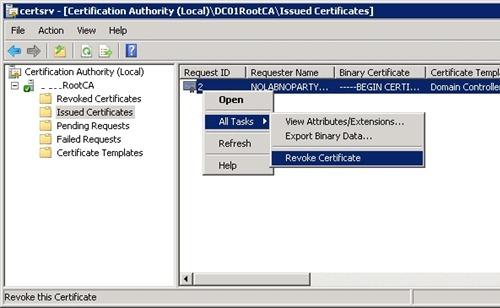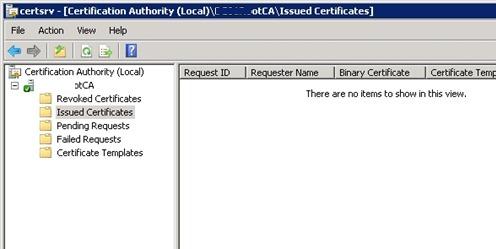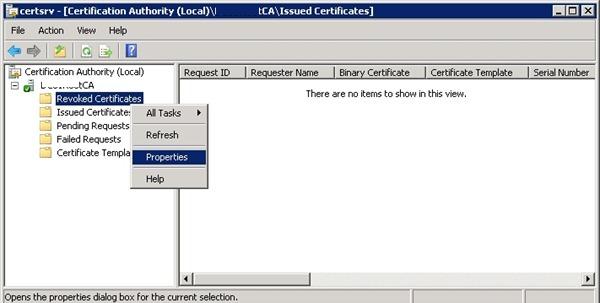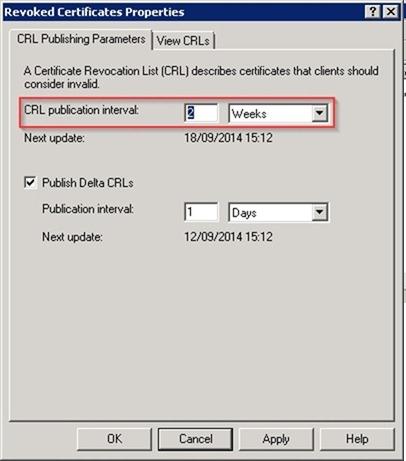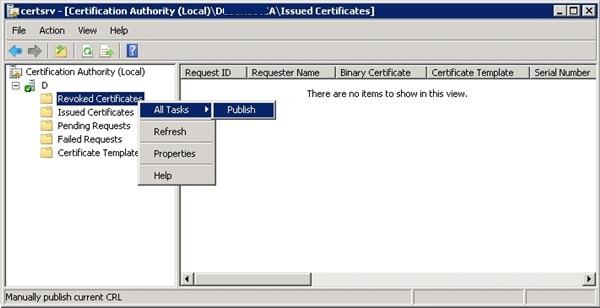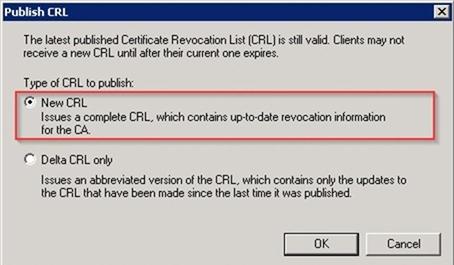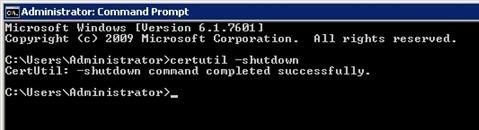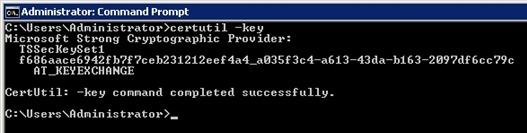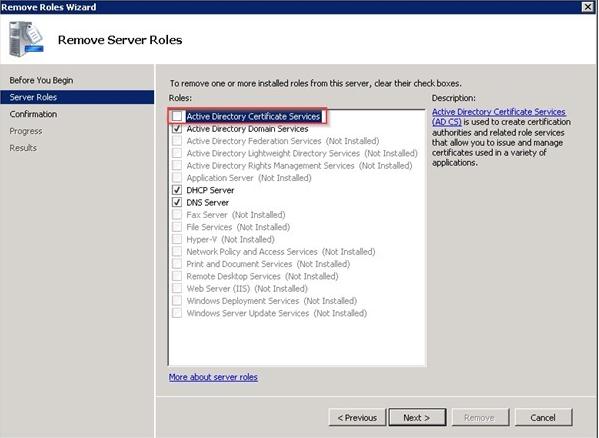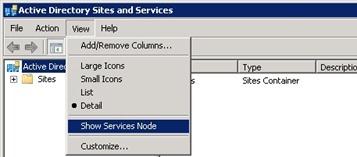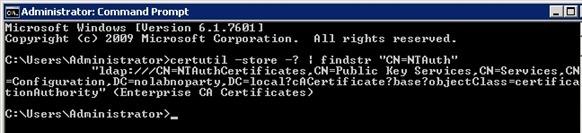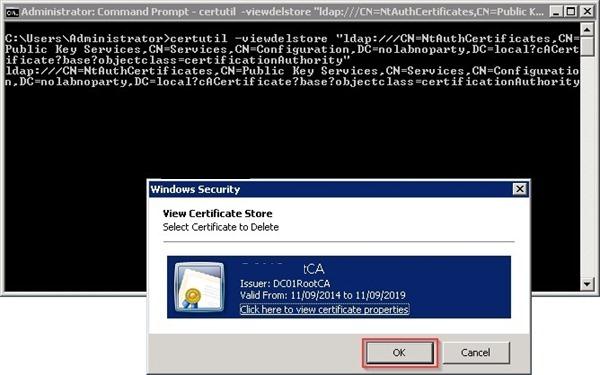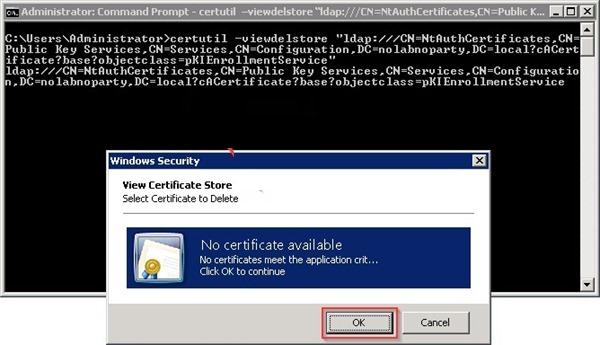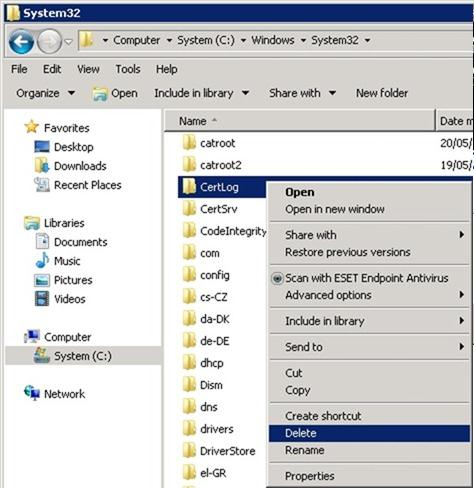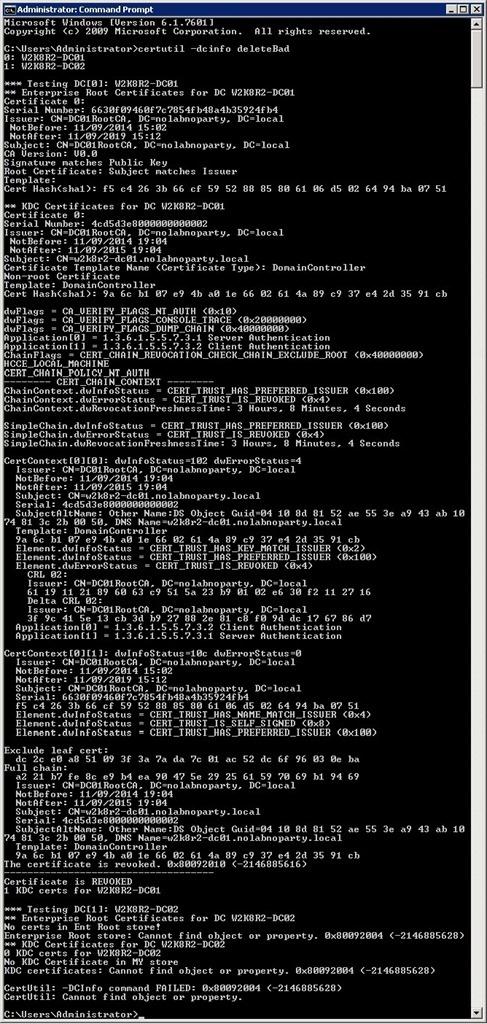- Как понизить контроллер домена и удалить роль AD DS
- Подготовка системы
- Перенос ролей контроллера домена
- Проверка состояния AD
- Понижение контроллера домена
- Графика
- Powershell
- Удаление роли AD DS
- Графика
- Powershell
- Вывод сервера из домена
- Графика
- Powershell
- Вопросы и ответы
- Удаление центра сертификации из Active Directory
- Отзыв выданных сертификатов
- Удаление роли Active Directory Certificate Services
- Удаление объектов CA из Active Directory
- Удаляем сертификаты, опубликованные в контейнере NtAuthCertificates
- Удаление базы центра сертификации
- Удаление сертификатов с контроллеров домена
Как понизить контроллер домена и удалить роль AD DS
Мы рассмотрим пример корректного удаление роли Active Directory Domain Services для Windows Server 2012 / 2012 R2 / 2016 / 2019.
Процесс полного удаления разобьем на несколько этапов:
Подготовка системы
Если в нашей среде AD не один контроллер домена и мы не хотим удалять сам домен, а только один из его серверов со службой каталогов, стоит выполнить предварительные операции, чтобы минимизировать возможные проблемы.
Перенос ролей контроллера домена
Active Directory насчитываем 5 FSMO ролей, которые отвечают за корректную работу службы каталогов. Смотрим, на каких серверах запущены данные роли с помощью команд в Powershell:
Get-ADForest dmosk.local | ft DomainNamingMaster, SchemaMaster
Get-ADDomain dmosk.local | ft InfrastructureMaster, PDCEmulator, RIDMaster
* где dmosk.local — домен, для которого нужно узнать назначенные роли FSMO.
Если какие-то роли назначены на сервере, который планируется понизить, то необходимо с помощью команды типа:
Проверка состояния AD
На любом из контроллеров домена вводим команду:
Данная команда запустит проверку состояния среды AD и выдаст ошибки, если такие будут. Необходимо обратить внимание на сообщения и, по возможности, решить проблемы.
Понижение контроллера домена
Первым шагом понизим наш сервер до рядового сервера. Это можно сделать с помощью графического интерфейса, Powershell или командной строки.
Графика
Открываем Диспетчер серверов и переходим в Управление — Удалить роли и компоненты:
Если откроется окно с приветствием, то просто нажимаем Далее (при желании, можно поставить галочку Пропускать эту страницу по умолчанию):
В окне «Выбор целевого сервера» выбираем сервер, для которого мы будем понижать уровень AD:
. и нажимаем Далее.
Снимаем галочку Доменные службы Active Directory. откроется окно в котором отобразится список компонентов для удаления — нажимаем Удалить компоненты:
Система вернет ошибку с предупреждением, что сначала нужно понизить AD — кликаем по ссылке Понизить уровень этого контроллера домена:
В следующем окне мы увидим предупреждение о том, что компьютер будет перезагружен и возможность принудительно понизить уровень — просто нажимаем Далее:
Система отобразит роли AD, которые будут удалены. Ставим галочку Продолжить удаление и нажимаем Далее:
Вводим дважды пароль учетной записи локального администратора, который будет использоваться после понижения до рядового сервера:
Кликаем по Понизить уровень:
Процесс займет какое-то время. После мы увидим «Уровень контроллера домена Active Directory успешно понижен»:
Сервер автоматически будет перезагружен.
Powershell
Открываем консоль Powershell от администратора и вводим:
Система запросит пароль для локальной учетной записи администратора, которая будет использоваться после понижения — задаем новый пароль дважды:
LocalAdministratorPassword: **********
Подтвердить LocalAdministratorPassword: **********
Мы получим предупреждение о перезагрузки сервера. Соглашаемся:
После завершения этой операции сервер будет автоматически перезапущен. Когда вы удалите доменные службы Active
Directory на последнем контроллере домена, этот домен перестанет существовать.
Вы хотите продолжить эту операцию?
[Y] Да — Y [A] Да для всех — A [N] Нет — N [L] Нет для всех — L [S] Приостановить — S [?] Справка
(значением по умолчанию является «Y»): A
Для выполнения команды уйдет некоторое время, после чего сервер уйдет в перезагрузку.
Удаление роли AD DS
После понижения сервера роль, по-прежнему, будет установлена. Для ее удаления мы также можем воспользоваться графической оболочкой или командной строкой.
Графика
В диспетчере серверов кликаем снова по Управление — Удалить роли и компоненты:
Среди серверов выбираем тот, на котором будем удалять роль:
* сервер может быть только один. Тогда выбираем его.
Снимаем галочку Доменные службы Active Directory, в открывшемся окне кликаем по Удалить компоненты:
Галочка для доменных служб будет снята:
. кликаем по Далее несколько раз.
В последнем окне ставим галочку Автоматический перезапуск конечного сервера, если требуется и подтверждаем действие ответом Да:
Роль будет удалена, а сервер отправлен в перезагрузку.
Powershell
Запускаем Powershell от администратора и вводим:
Remove-WindowsFeature -Name AD-Domain-Services
Роль контроллера будет удалена. Перезагружаем сервер:
Вывод сервера из домена
В случае, если у нас есть другие контроллеры домена, наш сервер останется в домене. При необходимости его окончательного вывода из эксплуатации, стоит вывести его из среды AD.
Графика
Открываем свойства системы (команда control system или свойства Компьютера) и кликаем по Изменить параметры:
В открывшемся окне нажимаем на Изменить:
И переводим компьютер в рабочую группу:
* в данном примере в группу с названием WORKGROUP.
Система запросит логин и пароль от пользователя Active Directory, у которого есть права на вывод компьютеров из домена — вводим данные.
Если все сделано верно, мы должны увидеть окно:
После перезагружаем сервер или выключаем его.
Powershell
Запускаем Powershell от имени администратора и вводим:
Remove-Computer -UnjoinDomaincredential dmosk\master -PassThru -Verbose
* где dmosk\master — учетная запись в домене с правами вывода компьютеров из AD.
Соглашаемся продолжить, ознакомившись с предупреждением:
Подтверждение
Чтобы войти в систему на этом компьютере после его удаления из домена, вам потребуется пароль учетной записи локального
администратора. Вы хотите продолжить?
[Y] Да — Y [N] Нет — N [S] Приостановить — S [?] Справка (значением по умолчанию является «Y»): Y
Вопросы и ответы
Дополнительные сведения относительно понижения и удаления AD.
1. Как удалить дочерний домен?
Мы должны быть уверены, что в данном домене не осталось важных ресурсов предприятия. После необходимо по очереди удалить все контроллеры домена по данной инструкции. При удалении последнего сервера AD для дочернего домена, будет удален сам дочерний домен из леса.
2. Как понизить режим работы домена?
Данный режим не понизить — это односторонняя операция. Максимум, что можно сделать, это восстановить службу AD из резервной копии, когда режим был нужного уровня.
3. Что делать, если умер основной контроллер домена?
Рассмотрим несколько вариантов:
- Если есть резервная копия, восстанавливаемся из нее.
- Если в среде несколько контроллеров домена, захватываем FSMO-роли (подробнее в инструкции Управление FSMO ролями Active Directory с помощью Powershell) и вручную удаляем уже несуществующий контроллер. После можно поднять новый контроллер, сделав его резервным.
- Хуже, когда нет ни копий, ни второго контроллера. В таком случае, поднимаем новый контроллер, создаем новый лес, домен и переводим все компьютеры в него.
4. Что делать, если контроллер домена возвращает ошибку при понижении?
Самый лучший способ, разобраться с ошибкой, решив проблему, которая ее вызывает. Если это не удалось сделать, принудительно понижаем сервер командой:
Удаление центра сертификации из Active Directory
При удалении службы сертификации Active Directory Certificate Services необходимо выполнить ряд предварительных и пост шагов, необходимых для корректного удалений центра сертификации (Certification Authority или CA) из Active Directory. Необходимо отозвать все выданные сертификаты, удалить закрытые ключи, роль ADCS и вручную очистить AD обо всех упоминаниях удаляемого центра сертификации. При некорректном удалении центра сертификации из AD, приложения, зависящие от инфраструктуры открытого ключа, могут работать неправильно.
Отзыв выданных сертификатов
В первую очередь нужно отозвать все выданные сертификаты. Для этого откройте консоль Certification Authority, разверните узел сервера сертификации и в перейдите в раздел Issued Certificates. В правом окне выберите выданный сертификат и в контекстном меню выберите пункт All Tasks > Revoke Certificate.
Укажите причину отзыва сертификаты (Cease of Operation — Прекращение работы), время с которого он считается недействительным (текущее) и нажмите Yes.
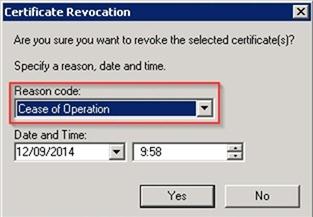
Затем откройте свойства ветки Revoke Certificates.
Увеличьте значение поля CRL publication interval (интервал публикации списка отозванных сертификатов) – этот параметр определяет периодичность обновления списка отозванных сертификатов.
Нажмите ПКМ по узлу Revoked Certificates и выберите All Tasks > Publish.
Выберите New CRL и нажмите OK.
Проверьте и, в случае необходимости, откажите в выдаче всем ожидающим запросам на выдачу сертификатов. Для этого в контейнере Pending Requests выделите запрос и в контекстном меню выберите All Tasks -> Deny Request.
Удаление роли Active Directory Certificate Services
На сервере с ролью CA откройте командную строку и остановим работы служб сертификации командой:
Чтобы вывести список локально хранящихся закрытых ключей выполним команду:
В нашем примере с CA ассоциирован один закрытый ключ. Удалить его можно командой certutil -delkey CertificateAuthorityName. В качестве имени ключа используется значение, полученное на предыдущем шаге. Например,
Чтобы убедится, что закрытый ключ CA удален еще раз выполним команду:
Затем откроем консоль Server Manager и удалим роль Active Directory Certificate Services.
После удаления роли сервер нужно перезагрузить.
Удаление объектов CA из Active Directory
При установке центра сертификации в структуре Active Directory создается ряд служебных объектов CA, которые не удаляются при удалении роли ADCS. Удаляется только объект pKIEnrollmentService, благодаря чему клиенты не пытаются запрашивать новые сертификат у выведенного из эксплуатации CA.
Выведем список доступных центров сертификации (он пуст):
Откроем консоль Active Directory Site and Services и включим отображение сервисных веток, выбрав в верхнем меню пункт View ->Show Services Node.
Затем последовательно удалим следующие объекты AD:
- Центр сертификации в разделе Services -> Public Key Services -> AIA.
Удаляем сертификаты, опубликованные в контейнере NtAuthCertificates
При установке нового центра сертификации его сертификаты добавляются и хранятся в контейнере NTAuthCertificates. Их также придется удалить вручную. Для этого с правами администратора предприятия выясним полный LDAP путь к объекту NtAuthCertificates в Active Directory.
Осталось удалить сертификаты с помощью утилиты certutil , указав полный LDAP путь, полученный на предыдущем шаге.
Подтверждаем удаление сертификата.
Далее выполним команду:
Подтвердите удаление сертификата.
Удаление базы центра сертификации
База CA автоматически не удаляется при удалении службы ADCS, поэтому эту операцию нужно выполнить вручную, удалив каталог %systemroot%\System32\Certlog.
Удаление сертификатов с контроллеров домена
Необходимо удалить сертификаты, выданные контроллерам домена. Для этого на контроллере домена нужно выполнить команду:
Certutil попытается проверить все сертификаты, выданные DC. Сертификаты, которые не удастся проверить, будут удалены.
На этом полное удаление службы Active Directory Certificate Services из структуры Active Directory завершено.